使用 Azure Data Studio 筆記本管理 SQL Server 巨量資料叢集
適用於:SQL Server 2019 (15.x)
重要
Microsoft SQL Server 2019 巨量資料叢集附加元件將會淘汰。 SQL Server 2019 巨量資料叢集的支援將於 2025 年 2 月 28 日結束。 平台上將完全支援含軟體保證 SQL Server 2019 的所有現有使用者,而且軟體將會持續透過 SQL Server 累積更新來維護,直到該時間為止。 如需詳細資訊,請參閱公告部落格文章與 Microsoft SQL Server 平台上的巨量資料選項。
SQL Server 2019 (15.x) 提供包含筆記本的 Azure Data Studio 延伸模組。 筆記本提供了文件和程式碼,可供您用來在 Azure Data Studio 中管理 SQL Server 2019 巨量資料叢集。
筆記本原本是實作為開放原始碼專案,而現已合併至 Azure Data Studio \(部分機器翻譯\)。 您現在可以將 Markdown 用於文字儲存格中的文字,也可以使用其中一個可用的核心,在程式碼儲存格中撰寫程式碼。
您可以使用筆記本來部署 SQL Server 2019 (15.x) 的巨量資料叢集。
除了筆記本之外,您也可以看到一組筆記本集合,也就是所謂的 Jupyter Book。 Jupyter Book 提供目錄,以協助您瀏覽筆記本集合,讓您可以輕鬆地找到所需的筆記本,不論是要針對 SQL Server 進行疑難排解或是要檢視叢集狀態。
Prerequisites
您需要下列必要元件才能開啟筆記本:
- 最新版的 Azure Data Studio
- 安裝在 Azure Data Studio 中的 SQL Server 2019 (15.x) 延伸模組
除了以上必要元件之外,若要部署 SQL Server 2019 巨量資料叢集叢集,您也需要:
存取疑難排解筆記本
有三種方式可存取疑難排解筆記本。
命令選擇區
選取 [檢視] >[命令調色盤] 。
輸入 Jupyter Book:SQL Server 2019 指南。
內含包含 SQL Server 巨量資料叢集相關疑難排解筆記本之 Jupyter Book 的 Jupyter Book viewlet 將會開啟。
SQL 主要儀表板
在您安裝 Azure Data Studio Insiders 之後,請連線至 SQL Server 巨量資料叢集執行個體。
連接到執行個體之後,以滑鼠右鍵按一下 [連線] 底下的伺服器名稱,然後選取 [管理] 。
在儀表板中,選取 [SQL Server 巨量資料叢集] 。 選取 [SQL Server 2019 指南] ,以開啟包含您所需筆記本的 Jupyter Book。
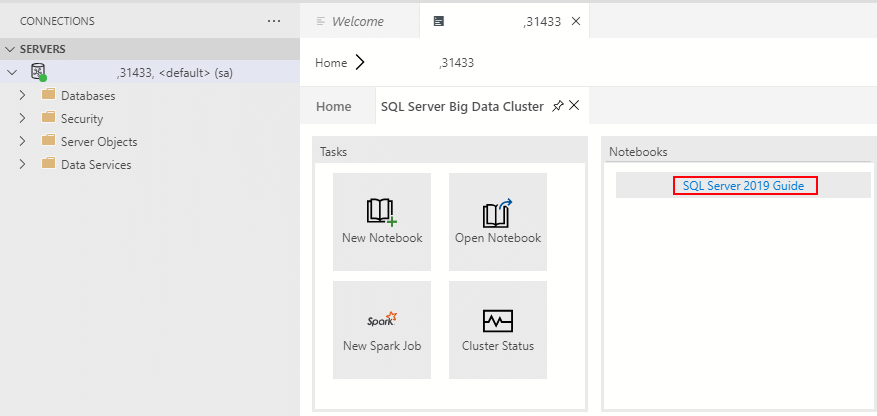
按一下筆記本以尋找您需要完成的工作。
控制器儀表板
在 [連線] 檢視中,展開 [SQL Server 巨量資料叢集] 。
新增控制器端點詳細資料。
連線到控制器之後,以滑鼠右鍵按一下端點,然後選取 [管理] 。
載入儀表板之後,選取 [疑難排解] 開啟 Jupyter Book 疑難排解指南。
使用疑難排解筆記本
在 Jupyter Book 目錄中尋找所需的疑難排解指南。
筆記本已優化,因此您只需要選取 [執行資料格] 。 此動作將會個別執行筆記本中的每個資料格,直到筆記本完成為止。
如果發現錯誤,Jupyter Book 將會建議您可以執行以修正錯誤的筆記本。 請遵循建議的步驟,然後再次執行筆記本。
變更巨量資料叢集
若要變更筆記本的 SQL Server 巨量資料叢集:
按一下筆記本工具列中的 [附加至] 功能表。
![按一下筆記本工具列中的 [附加至] 功能表](media/notebooks-how-to-manage/select-attach-to-1.png?view=sql-server-ver15)
在 [附加至] 功能表中,按一下伺服器。
![從 [附加至] 功能表選取伺服器](media/notebooks-how-to-manage/select-attach-to-2.png?view=sql-server-ver15)
後續步驟
如需 Azure Data Studio 中筆記本的詳細資訊,請參閱如何搭配 SQL Server 使用筆記本。
如需巨量資料叢集管理筆記本的位置,請參閱哪裡可以找到 SQL Server 巨量資料叢集管理筆記本。